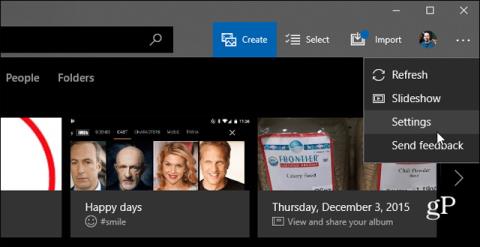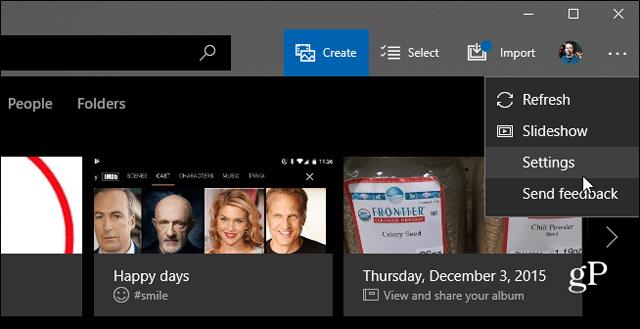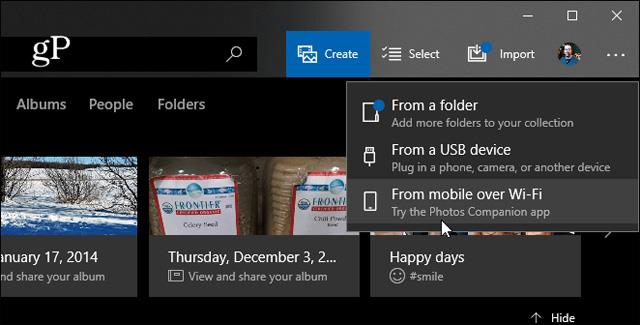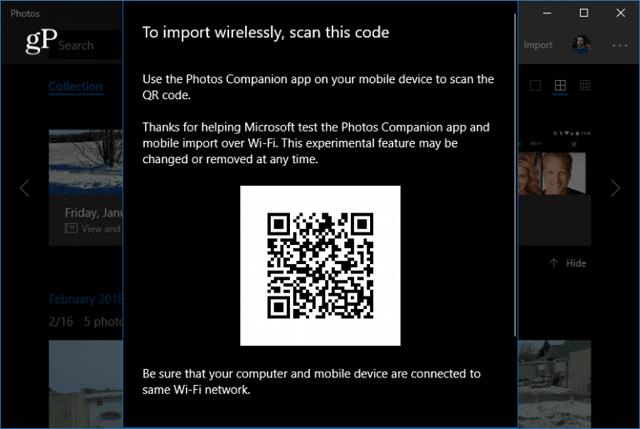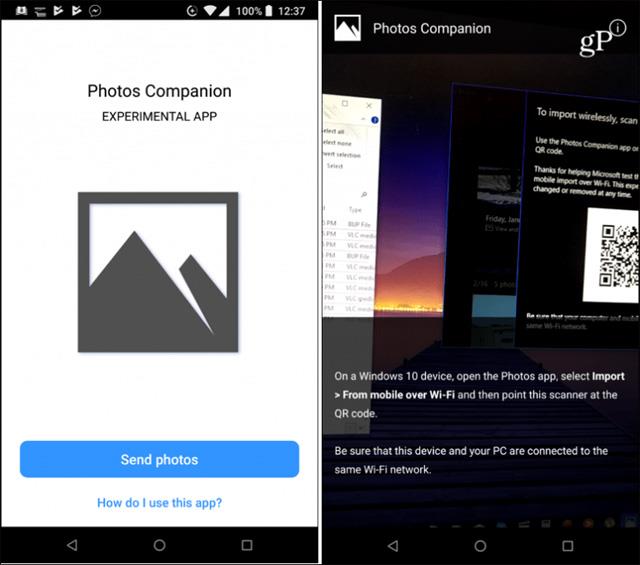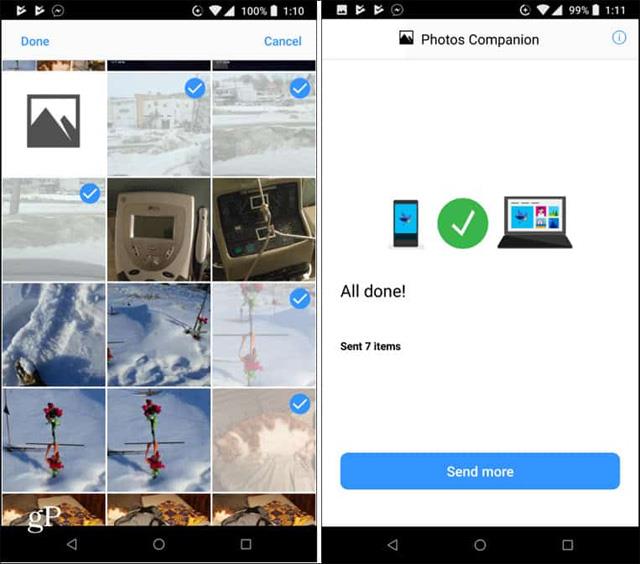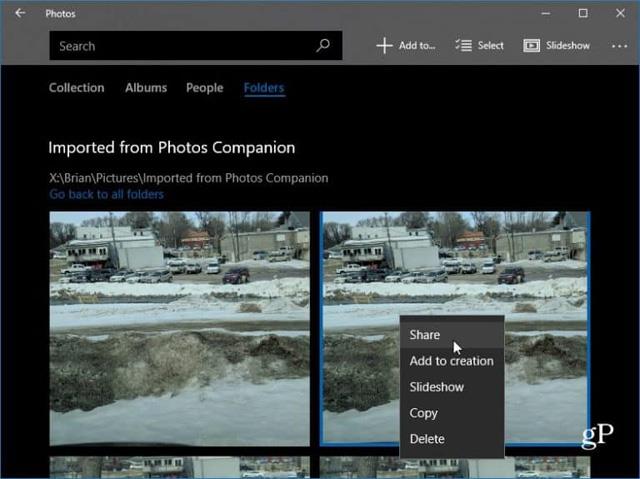Όταν χρειάζεται να μεταφέρετε φωτογραφίες από το τηλέφωνό σας στον υπολογιστή σας, συνδέετε πάντα το τηλέφωνό σας απευθείας στον υπολογιστή. Φυσικά, υπάρχουν και άλλοι τρόποι για να το κάνετε αυτό, όπως η χρήση αυτόματων αντιγράφων ασφαλείας στο OneDrive ή στο Google Photos. Αλλά η Microsoft δημιούργησε μια ενδιαφέρουσα νέα εφαρμογή που ονομάζεται Photos Companion, διαθέσιμη τόσο για Android όσο και για iOS. Αυτή η εφαρμογή επιτρέπει στους χρήστες να μεταφέρουν φωτογραφίες και βίντεο στο τηλέφωνό τους μέσω Wi-Fi απευθείας στην εφαρμογή Φωτογραφίες των Windows 10.
Πώς να μεταφέρετε φωτογραφίες από iOS ή Android στα Windows 10 με το Photos Companion
Για να ξεκινήσετε, κατεβάστε την εφαρμογή Photos Companion για Android ή iPhone. Αυτό το άρθρο χρησιμοποιεί την έκδοση Android, αλλά η μέθοδος είναι παρόμοια στο iOS. Στη συνέχεια, πρέπει να ενεργοποιήσετε τη δυνατότητα εισαγωγής φωτογραφιών μέσω Wi-Fi στο σύστημά σας Windows 10, να εκκινήσετε την εφαρμογή Φωτογραφίες, να ανοίξετε το μενού Επιλογές και να επιλέξετε Ρυθμίσεις .
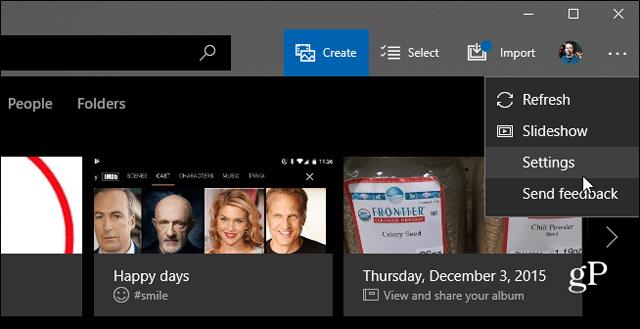
Στη συνέχεια, κάντε κύλιση προς τα κάτω και ενεργοποιήστε την επιλογή δοκιμής εισαγωγής κινητών μέσω Wi-Fi.

Επανεκκινήστε την εφαρμογή Φωτογραφίες , επιλέξτε το κουμπί Εισαγωγή στην επάνω δεξιά γωνία και κάντε κλικ στην επιλογή εισαγωγής φωτογραφιών μέσω Wi-Fi.
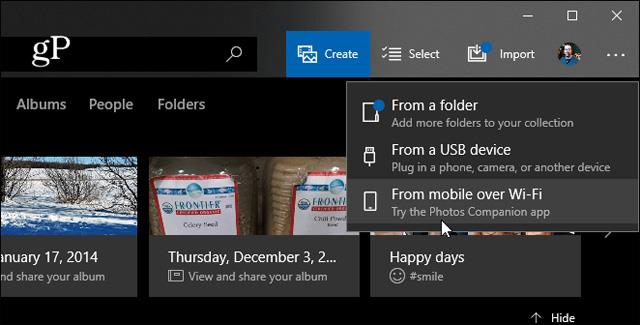
Αυτό θα ανοίξει μια οθόνη με έναν κωδικό QR που πρέπει να σαρώσετε με τη συσκευή σας Android ή iOS χρησιμοποιώντας την εφαρμογή Photos Companion.
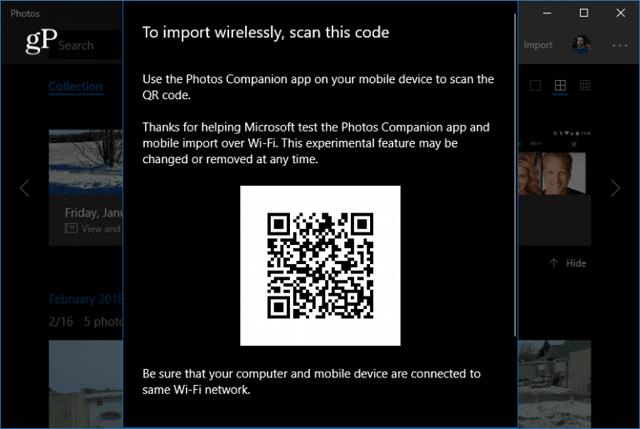
Τώρα, στο τηλέφωνό σας, εκκινήστε την εφαρμογή Photos Companion και πατήστε το κουμπί Αποστολή φωτογραφιών . Ο σαρωτής ανοίγει στην εφαρμογή, την οποία μπορείτε να χρησιμοποιήσετε για να σαρώσετε τον κωδικό QR που εμφανίζεται στην οθόνη του υπολογιστή σας.
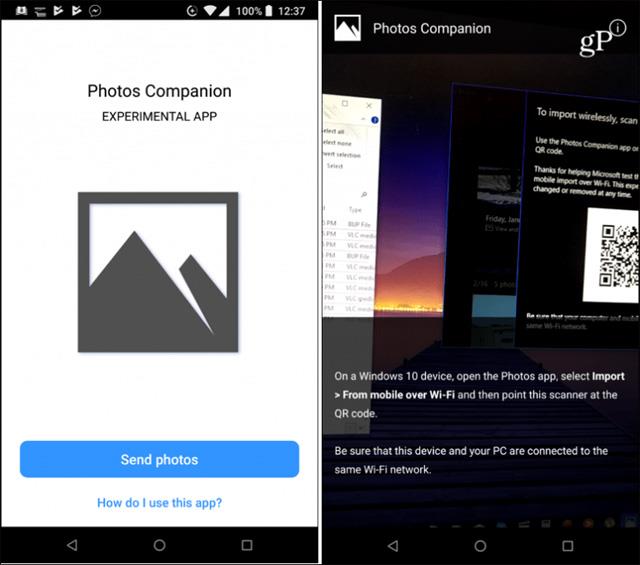
Κατά τη σάρωση του κώδικα, επιλέξτε τις φωτογραφίες και τα βίντεο που θέλετε να μεταφέρετε στον υπολογιστή σας και πατήστε Τέλος . Τα αρχεία μεταφέρονται γρήγορα και θα λάβετε ένα μήνυμα που θα σας ενημερώνει ότι η μεταφορά ολοκληρώθηκε.
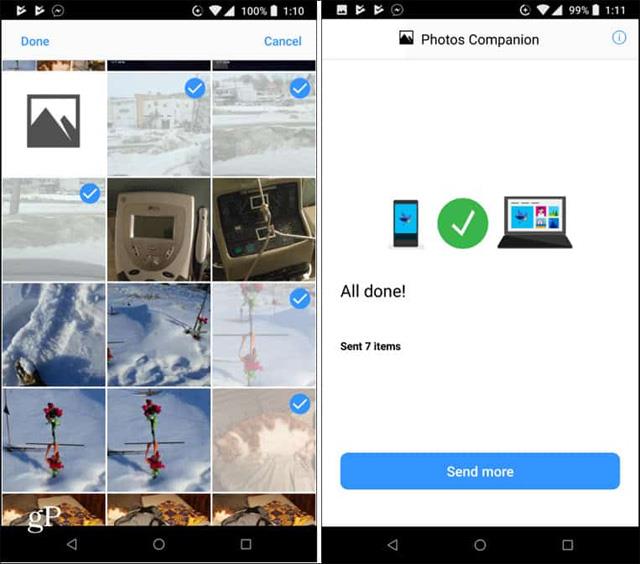
Στη συνέχεια, θα τα βρείτε στο φάκελο Εικόνες σε έναν φάκελο που ονομάζεται " Εισαγωγή από το Photos Companion ", ώστε να μπορείτε να τα διαχειριστείτε και να τα επεξεργαστείτε από τον υπολογιστή σας.
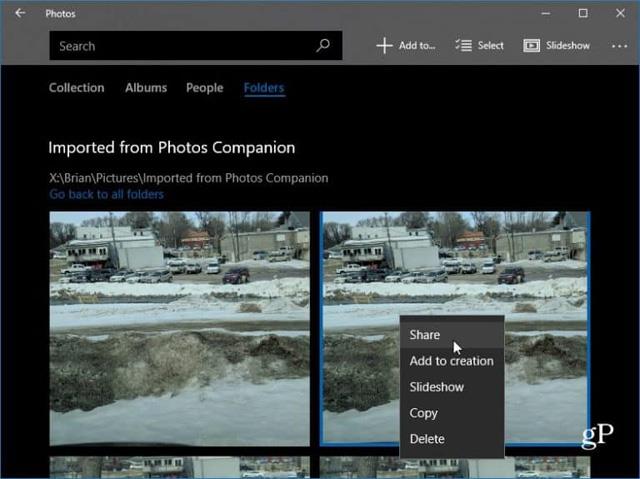
Επειδή αυτή η εφαρμογή είναι έργο Microsoft Garage, οι πειραματικές τεχνολογίες που δοκιμάζει η Microsoft υπόκεινται σε αλλαγές ή κατάργηση χωρίς προειδοποίηση. Ας ελπίσουμε ότι αυτή η εφαρμογή εξακολουθεί να υπάρχει σε πολλές μορφές. Κάθε φορά που λαμβάνετε μια νέα φωτογραφία ή βίντεο, θα πρέπει να ανοίγετε την εφαρμογή Φωτογραφίες και να σαρώνετε τον κωδικό QR για να ξεκινήσετε τη μεταφορά.
Δείτε περισσότερα: